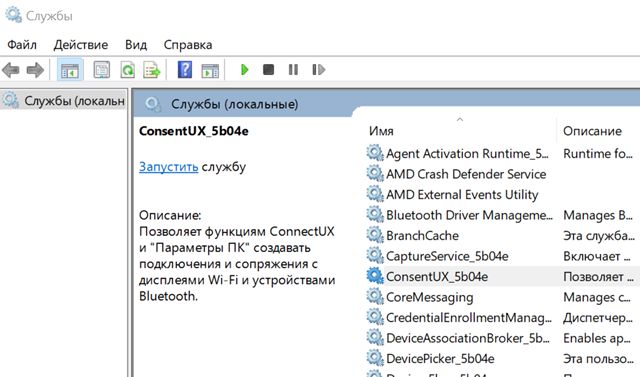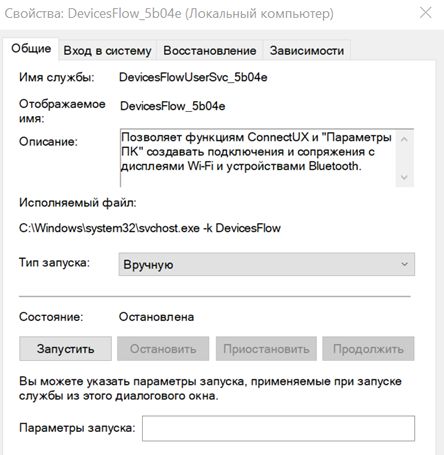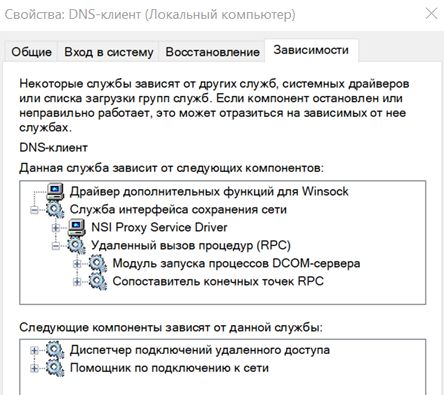- Запуск приложения как службы Windows
- Службы Windows – фоновые функции операционной системы
- Службы Windows в двух словах
- Доступ к службам Windows
- Запуск, остановка или перезапуск службы
- Свойства службы Windows
- Общие свойства службы Windows
- Зависимости служб Windows
- Использование служб Windows
- Меры предосторожности
- Несколько заключительных слов
- Знакомство с приложениями служб Windows Introduction to Windows Service Applications
- Приложения-службы и другие приложения Visual Studio Service Applications vs. Other Visual Studio Applications
- Время существования службы Service Lifetime
- Типы служб Types of Services
- Службы и компонент ServiceController Services and the ServiceController Component
- Требования Requirements
 Запуск приложения как службы Windows
Запуск приложения как службы Windows
Службы Windows — запущенные в фоне приложения, которые работают независимо от пользователя компьютера, и управляются непосредственно самой операционной системой. По умолчанию, службами являются строго определенные приложения, однако, ничто не мешает пользователю создать их самому. Выполнить данную задачу можно несколькими способами — с использованием стандартных средств Windows, либо с использованием сторонней программы NSSM.
Входящая в Windows программа SC позволяет легко создавать службы Windows, а так же проводить другие различные с ними манипуляции — удаление, отключение, включение, и т. д. Создается служба достаточно просто, для этого достаточно запустить командную строку от имени администратора, и выполнить там следующую команду:
Удаляется же служба еще проще:
Однако, у данного метода есть один большой существенный недостаток — с помощью данной утилиты создать службу можно только из программы, которая поддерживает работу службой. По этому, запустить какое попало приложение как службу данным способом не получится — но, можно воспользоваться сторонней утилитой NSSM, о которой речь пойдет ниже.
NSSM — программа, предназначенная для создания служб из исполняемых файлов Windows, в том числе и из графических утилит, что ставит её на уровень выше средств от Microsoft. С её помощью можно запускать большинство приложений, даже которые рассчитаны на взаимодействие с пользователем.
Скачать данную программу можно с её официального сайта — nssm.cc.
На случай проблем с официальным сайтом, можно скачать программу с нашего сайта.
В архиве для скачивания можно найти версию для 64-битной версии Windows (папка win64), для 32-битной (папка win32) и исходные коды приложения (папка src). Выбираем нужное приложение под разрядность своей системы, копируем его в удобное для вас место на жестком диске. Никакая установка приложения не требуется.
- Предположим, нужно создать службу для веб-сервера nginx под Windows. Для этого, запускаем командную строку с правами администратора, и переходим в директорию с распакованным исполняемым файлом nssm.exe.
- Затем выполняем команду, начинающую установку службы:
- Откроется окно с настройками создаваемой службы.
На самой первой вкладке «Application«, в строке «Path» задается путь к исполняемому файлу, «Startup Directory» — рабочая директория, а «Arguments» — параметры запуска. В самом низу расположена строка «Service Name«, где задается имя создаваемого сервиса.
На вкладке «Details» можно задать имя, под которым будет отображаться создаваемая служба в списке служб, а так же описание службы, которое будет отображаться там же. В выпадающем списке «Startup Type» можно выбрать тип запуска службы.
Вкладка «Log on» позволяет указать пользователя, под которым будет запускаться служба.Заполним все нужные поля и выбрав нужные настройки, остается только нажать кнопку «Install service«, для установки службы. - После нажатия кнопки «Install service«, служба будет создана, но при этом запустить её нужно будет вручную (либо перезагрузить компьютер, чтобы служба с параметром запуска «Auto» запустилась при его запуске).
Так же удалить службу можно с помощью команды в командной строке:
Службы Windows – фоновые функции операционной системы
Вы когда-нибудь задумывались, сколько функций Windows работает одновременно, даже если у них нет сложного интерфейса? Что ж, это всё службы Windows, которые работают в фоновом режиме, чтобы выполнять свою работу, не мешая вам.
Windows автоматически находит обновления, проверяет стабильность системы, подстраиваем время обновлений в зависимости от текущего часового пояса, записывает события и защищает систему от угроз. У всех этих функций нет работающего приложения на рабочем столе, тогда как ими управлять?
В этом посте мы подробно расскажем о службах Windows и о том, как вы можете настроить их в своих интересах.
Службы Windows в двух словах
Службы Windows – это, в основном, приложения, которые работают в фоновом режиме и предлагают свои «услуги». Эти службы выполняют большинство основных функций Windows, например подключение к внешним устройствам или создание стабильного подключения к Интернету.
Как и любое другое приложение, эти службы также используют системные ресурсы. Вы можете заметить, что при загрузке компьютера он сразу поглощает часть оперативной памяти, даже если приложения не открываются. Что ж, большая часть этой оперативной памяти используется этими службами Windows.
Обычно эти службы запускаются в Windows (даже до того, как вы входите в систему) и ничто не указывают на то, что они запущены. Однако, поскольку эти службы напрямую влияют на работу с Windows, очень важно знать, как ими управлять.
Например, вы можете отключить службы, которые вы не используете, чтобы освободить ресурсы и ускорить загрузку. Вы также можете заставить службы запускаться вручную вместо того, чтобы запускаться постоянно.
Кроме того, эти службы создаются не только Windows, сторонние приложения также могут создавать такие службы. Хорошим примером может служить служба обновления приложений, у которой нет интерфейса, но как только выйдет обновление, вы получите уведомление об обновлении приложения.
Доступ к службам Windows
Есть много способов получить доступ к средству управления службами Windows. Вы можете получить к нему доступ из панели управления в разделе «Инструменты администратора» или введите «Службы Windows» в системном поиске Windows, чтобы получить к нему доступ. Другой простой способ – нажать клавиши Win + R и ввести services.msc в диалоговом окне «Выполнить», чтобы открыть консоль управления службами Windows.
Вы увидите все службы Windows, перечисленные в правом столбце, и их описание в левом столбце. Нажмите на любую из служб, и вы увидите подробную информацию в левом столбце.
Описание достаточно хорошее, чтобы понять, что делает служба, поэтому у вас не должно возникнуть проблем с определением функций каждой из службы и их влияния.
Запуск, остановка или перезапуск службы
Вы можете принудительно запустить или остановить службу во время текущего сеанса Windows. Просто щелкните правой кнопкой мыши службу, и появится контекстное меню с пунктами Запустить или Остановить. Если служба уже запущена, можно будет использовать кнопку Остановить. В противном случае вы увидите Запустить, если служба не отключена.
Например, вы можете «Остановить» службу Центра обновления Windows, если выдаёт постоянные запросы. Имейте в виду, что служба будет автоматически запущена, когда вы перезагрузите компьютер, если её не отключить. Кроме того, есть вариант «Перезагрузки», которую можно использовать для перезапуска службы.
Свойства службы Windows
Окно «Свойства» – это самая важная часть консоли управления службами Windows, в которой перечислены все элементы управления и информация о службе. Щелкните правой кнопкой мыши службу и выберите Свойства.
Вот две важные вкладки: Общие и Зависимости. Ниже приводится объяснение каждой из них:
Общие свойства службы Windows
На вкладке Общие вы увидите путь к исполняемому файлу службы и описание того, что она делает. Вы также можете выбрать «Тип запуска», чтобы настроить запуск службы.
Там вы найдете четыре типа запуска:
- Автоматически (отложенный запуск): как упоминалось ранее, службы запускаются в Windows ещё до того, как вы войдете в систему; это влияет на общее время загрузки. Если вы считаете, что вам не нужна конкретная служба немедленно, вы можете установить для неё Отложенный запуск, чтобы она запускалась после полной загрузки ПК. Это ускорит загрузку Windows.
- Автоматически: любая служба, для которой установлен автоматический запуск, сразу же запускается вместе с Windows во время загрузки.
- Вручную: если вы хотите запускать службу по запросу или только тогда, когда это требуется системе, вы можете установить для неё значение Вручную. Такая служба будет запускаться только тогда, когда используется связанное с ней приложение / функция или вы вручную запустите её. Помните, что этот параметр нарушит работу служб, которые зависят от мониторинга в реальном времени, например, службы обновления Windows / приложений.
- Отключено: как следует из названия, это отключит службу и сделает её непригодной для использования.
Зависимости служб Windows
На этой вкладке перечислены все службы, зависящие от выбранной службы, а также службы, от которых зависит текущая выбранная служба. Прежде чем возиться с опциями «Тип запуска», проверьте все службы, которые зависят от службы.
Если вы отключите службу, все службы, которые от неё зависят, могут работать некорректно; или вообще не работать.
Использование служб Windows
Теперь, когда вы знаете о службах Windows и о том, как их настраивать, давайте посмотрим, чем они могут вам помочь. Многие службы Windows включены по умолчанию, но полезны не для всех пользователей.
Например, вы можете отключить службы факса, принтера или Bluetooth, если вы не используете их на своем ПК. Кроме того, вы также можете отключить такие службы, как брандмауэр Windows, если вы используете стороннее приложение брандмауэра.
С другой стороны, есть некоторые службы, которые отключены, но вы можете быть заинтересованы в их включении. Например, вы можете установить для службы «Удаленный реестр» значение Вручную, чтобы другие люди могли удаленно настраивать ваш реестр Windows.
Меры предосторожности
Включение или отключение этих служб может существенно повлиять на ваш компьютер. Если вы отключите базовую службу, это может остановить работу некоторых функций Windows или даже сделать её непригодной для использования.
Напротив, вы можете включить службу, которая может поставить под угрозу вашу безопасность. Например, служба «Удаленный реестр», которая позволяет удаленным пользователям настраивать реестр.
Перед включением или отключением любой из служб убедитесь, что вы прочитали и поняли описание и то, что она делает. Кроме того, перейдите на вкладку Зависимости и убедитесь, что служба не влияет на важные службы.
Несколько заключительных слов
Вам следует внимательно просмотреть все службы Windows и посмотреть, можете ли вы подправить некоторые из них. Приведенных выше инструкций должно быть более чем достаточно, чтобы помочь вам понять, как настроить каждую службу Windows.
Я лично просмотрел список и нашел несколько сервисов, которые стоит настроить и оптимизировать на моём компьютере. Я уверен, что вы тоже что-то найдёте.
Сообщите нам в комментариях о вашем опыте работы со службами Windows.
Знакомство с приложениями служб Windows Introduction to Windows Service Applications
Службы Microsoft Windows, ранее известные как службы NT, позволяют создавать долговременные исполняемые приложения, которые запускаются в собственных сеансах Windows. Microsoft Windows services, formerly known as NT services, enable you to create long-running executable applications that run in their own Windows sessions. Для этих служб не предусмотрен пользовательский интерфейс. Они могут запускаться автоматически при загрузке компьютера, их также можно приостанавливать и перезапускать. These services can be automatically started when the computer boots, can be paused and restarted, and do not show any user interface. Благодаря этому службы идеально подходят для использования на сервере, а также в ситуациях, когда необходимы долго выполняемые процессы, которые не мешают работе пользователей на том же компьютере. These features make services ideal for use on a server or whenever you need long-running functionality that does not interfere with other users who are working on the same computer. Службы могут выполняться в контексте безопасности определенной учетной записи пользователя, которая отличается от учетной записи вошедшего в систему пользователя или учетной записи компьютера по умолчанию. You can also run services in the security context of a specific user account that is different from the logged-on user or the default computer account. Дополнительные сведения о службах и сеансах Windows см. в документации по Windows SDK. For more information about services and Windows sessions, see the Windows SDK documentation.
Можно легко создавать службы, создавая приложение, которое устанавливается как служба. You can easily create services by creating an application that is installed as a service. Предположим, что вам нужно отслеживать данные счетчика производительности и реагировать на пороговые значения. For example, suppose you want to monitor performance counter data and react to threshold values. Можно написать и развернуть приложение-службу Windows для прослушивания данных счетчиков, а затем начать сбор и анализ данных. You could write a Windows Service application that listens to the performance counter data, deploy the application, and begin collecting and analyzing data.
Служба будет создана как проект Microsoft Visual Studio с кодом, который определяет, какие команды могут отправляться службе и какие действия должны быть выполнены при получении этих команд. You create your service as a Microsoft Visual Studio project, defining code within it that controls what commands can be sent to the service and what actions should be taken when those commands are received. Команды, которые могут быть отправлены в службу, выполняют запуск, приостановку, возобновление и остановку службы. Также можно выполнять пользовательские команды. Commands that can be sent to a service include starting, pausing, resuming, and stopping the service; you can also execute custom commands.
Созданное приложение можно установить, запустив служебную программу командной строки InstallUtil.exe и передав путь к исполняемому файлу службы. After you create and build the application, you can install it by running the command-line utility InstallUtil.exe and passing the path to the service’s executable file. Затем вы можете использовать диспетчер служб для запуска, остановки, приостановки, продолжения работы и настройки службы. You can then use the Services Control Manager to start, stop, pause, resume, and configure your service. Можно также выполнять многие из этих задач в узле Службы в обозревателе сервера или с помощью класса ServiceController. You can also accomplish many of these same tasks in the Services node in Server Explorer or by using the ServiceController class.
Приложения-службы и другие приложения Visual Studio Service Applications vs. Other Visual Studio Applications
Приложения-службы отличаются от других типов проектов следующим образом: Service applications function differently from many other project types in several ways:
Скомпилированный исполняемый файл, созданный проектом приложения-службы, должен быть установлен на сервере, прежде чем этот проект можно будет использовать надлежащим способом. The compiled executable file that a service application project creates must be installed on the server before the project can function in a meaningful way. Вы не сможете выполнить отладку или запустить приложение службы, нажав клавиши F5 или F11. Вы не сможете сразу же запустить службу или открыть ее код. You cannot debug or run a service application by pressing F5 or F11; you cannot immediately run a service or step into its code. Вместо этого необходимо установить и запустить службу, а затем подключить отладчик к процессу службы. Instead, you must install and start your service, and then attach a debugger to the service’s process. Дополнительные сведения см. в разделе Практическое руководство. Отладка приложений служб Windows. For more information, see How to: Debug Windows Service Applications.
В отличие от некоторых типов проектов для приложений-служб необходимо создавать компоненты установки. Unlike some types of projects, you must create installation components for service applications. Компоненты установки устанавливают и регистрируют службу на сервере и создают для нее запись с помощью диспетчера служб Windows. The installation components install and register the service on the server and create an entry for your service with the Windows Services Control Manager. Дополнительные сведения см. в разделе Практическое руководство. Добавление установщиков в приложение-службу. For more information, see How to: Add Installers to Your Service Application.
Метод Main для приложения службы должен выдать команду запуска для служб, которые содержит проект. The Main method for your service application must issue the Run command for the services your project contains. Метод Run загружает службы в диспетчер служб на соответствующем сервере. The Run method loads the services into the Services Control Manager on the appropriate server. Если вы используете шаблон проекта служб Windows, этот метод создается автоматически. If you use the Windows Services project template, this method is written for you automatically. Обратите внимание, что загрузка службы — не то же самое, что ее запуск. Note that loading a service is not the same thing as starting the service. Дополнительные сведения см. в разделе «Время существования службы». See «Service Lifetime» below for more information.
Приложения-службы Windows выполняются в отдельной оконной станции, отличной от интерактивной станции вошедшего пользователя. Windows Service applications run in a different window station than the interactive station of the logged-on user. Оконная станция — это безопасный объект, который содержит буфер обмена, набор глобальных атомов и группу объектов рабочего стола. A window station is a secure object that contains a Clipboard, a set of global atoms, and a group of desktop objects. Так как станция службы Windows не является интерактивной, диалоговые окна, отображаемые в приложении-службе Windows, не будут видны, что может привести к зависанию программы. Because the station of the Windows service is not an interactive station, dialog boxes raised from within a Windows service application will not be seen and may cause your program to stop responding. Точно так же сообщения об ошибках должны записываться в журнал событий Windows, а не появляться в пользовательском интерфейсе. Similarly, error messages should be logged in the Windows event log rather than raised in the user interface.
Классы службы Windows, поддерживаемые платформой .NET Framework, не поддерживают взаимодействие с интерактивными станциями, т. е. станциями вошедшего в систему пользователя. The Windows service classes supported by the .NET Framework do not support interaction with interactive stations, that is, the logged-on user. Платформа .NET Framework также не включает классы, которые представляют станции и рабочие столы. The .NET Framework also does not include classes that represent stations and desktops. Если служба Windows должна взаимодействовать с другими станциями, нужно получить доступ к неуправляемому API Windows. If your Windows service must interact with other stations, you will need to access the unmanaged Windows API. Дополнительные сведения см. в документации по Windows SDK. For more information, see the Windows SDK documentation.
Взаимодействие службы Windows с пользователем или другими станциями необходимо тщательно спроектировать, чтобы включить такие сценарии, когда вошедшего пользователя нет или у пользователя есть непредвиденный набор объектов рабочего стола. The interaction of the Windows service with the user or other stations must be carefully designed to include scenarios such as there being no logged on user, or the user having an unexpected set of desktop objects. В некоторых случаях удобнее создать приложение Windows, которое будет выполняться под управлением пользователя. In some cases, it may be more appropriate to write a Windows application that runs under the control of the user.
Приложения-службы Windows выполняются в собственном контексте безопасности. Они запускаются, прежде чем пользователь войдет на компьютер Windows, на котором они установлены. Windows service applications run in their own security context and are started before the user logs into the Windows computer on which they are installed. Следует тщательно планировать, в какой учетной записи пользователя будет выполняться служба. Если это системная учетная запись, у службы будет больше разрешений и прав на доступ, чем при использовании учетной записи пользователя. You should plan carefully what user account to run the service within; a service running under the system account has more permissions and privileges than a user account.
Время существования службы Service Lifetime
Служба проходит через несколько внутренних состояний за время своего существования. A service goes through several internal states in its lifetime. Во-первых, служба устанавливается в системе, в которой она будет выполняться. First, the service is installed onto the system on which it will run. Этот процесс выполняет установщики для проекта службы и загружает службу в диспетчер служб для этого компьютера. This process executes the installers for the service project and loads the service into the Services Control Manager for that computer. Диспетчер служб — это основное средство управления службами в Windows. The Services Control Manager is the central utility provided by Windows to administer services.
Загруженную службу необходимо запустить. After the service has been loaded, it must be started. Запущенная служба может выполнять свои задачи. Starting the service allows it to begin functioning. Запустите службу из диспетчера служб или обозревателя сервера либо из кода, вызвав метод Start. You can start a service from the Services Control Manager, from Server Explorer, or from code by calling the Start method. Метод Start передает обработку в метод OnStart приложения и обрабатывает любой код, определенный там. The Start method passes processing to the application’s OnStart method and processes any code you have defined there.
Запущенная служба может находиться в этом состоянии бесконечно, пока она не будет остановлена или приостановлена либо работа компьютера не будет завершена. A running service can exist in this state indefinitely until it is either stopped or paused or until the computer shuts down. Есть три основных состояния службы: Running, Paused и Stopped. A service can exist in one of three basic states: Running, Paused, or Stopped. Служба также может сообщать состояние ожидания выполнения команды: ContinuePending, PausePending, StartPending или StopPending. The service can also report the state of a pending command: ContinuePending, PausePending, StartPending, or StopPending. Эти состояния указывают, что команда выдана (например, команда для приостановки службы или запуска службы), но еще не выполнена. These statuses indicate that a command has been issued, such as a command to pause a running service, but has not been carried out yet. Вы можете запросить свойство Status, чтобы определить, в каком состоянии находится служба, или использовать WaitForStatus, чтобы выполнить действие при наступлении любого из этих состояний. You can query the Status to determine what state a service is in, or use the WaitForStatus to carry out an action when any of these states occurs.
Вы можете приостановить, остановить или возобновить работу службы из диспетчера служб или обозревателя сервера либо из кода, вызвав методы. You can pause, stop, or resume a service from the Services Control Manager, from Server Explorer, or by calling methods in code. Каждое из этих действий вызывает соответствующую процедуру в службе (OnStop, OnPause или OnContinue), в которой можно определить дополнительную обработку на случай изменения состояния службы. Each of these actions can call an associated procedure in the service (OnStop, OnPause, or OnContinue), in which you can define additional processing to be performed when the service changes state.
Типы служб Types of Services
Есть два типа служб, которые можно создать в Visual Studio с помощью .NET Framework. There are two types of services you can create in Visual Studio using the .NET Framework. Службам, которые являются единственными службами в процессе, назначается тип Win32OwnProcess. Services that are the only service in a process are assigned the type Win32OwnProcess. Службам, которые включены в процесс вместе с другими службами, назначается тип Win32ShareProcess. Services that share a process with another service are assigned the type Win32ShareProcess. Тип службы можно получить, запросив свойство ServiceType. You can retrieve the service type by querying the ServiceType property.
Вы можете время от времени встречать другие типы служб при выполнении запроса к службам, которые не были созданы в Visual Studio. You might occasionally see other service types if you query existing services that were not created in Visual Studio. Дополнительные сведения см. здесь: ServiceType. For more information on these, see the ServiceType.
Службы и компонент ServiceController Services and the ServiceController Component
Компонент ServiceController используется для подключения к установленной службе и изменения ее состояния. С помощью компонента ServiceController вы можете запускать, останавливать, приостанавливать и продолжать работу службы, а также отправлять службе пользовательские команды. The ServiceController component is used to connect to an installed service and manipulate its state; using a ServiceController component, you can start and stop a service, pause and continue its functioning, and send custom commands to a service. Использовать компонент ServiceController при создании приложения-службы не нужно. However, you do not need to use a ServiceController component when you create a service application. Фактически, в большинстве случаев компонент ServiceController должен находиться в приложении, отдельном от приложения-службы Windows, которое определяет службу. In fact, in most cases your ServiceController component should exist in a separate application from the Windows service application that defines your service.
Для получения дополнительной информации см. ServiceController. For more information, see ServiceController.
Требования Requirements
Службы должны создаваться в проекте приложения-службы Windows или другом проекте с поддержкой .NET Framework, который создает исполняемый файл при сборке и наследуется от класса ServiceBase. Services must be created in a Windows Service application project or another .NET Framework–enabled project that creates an .exe file when built and inherits from the ServiceBase class.
Проекты, которые содержат службы Windows, должны включать компоненты установки для проекта и его служб. Projects containing Windows services must have installation components for the project and its services. Это легко сделать с помощью окна свойств. This can be easily accomplished from the Properties window. Дополнительные сведения см. в разделе Практическое руководство. Добавление установщиков в приложение-службу. For more information, see How to: Add Installers to Your Service Application.
 Запуск приложения как службы Windows
Запуск приложения как службы Windows